Vlookup dan Hlookup di Excel, Apa Saja Sih Bedanya?
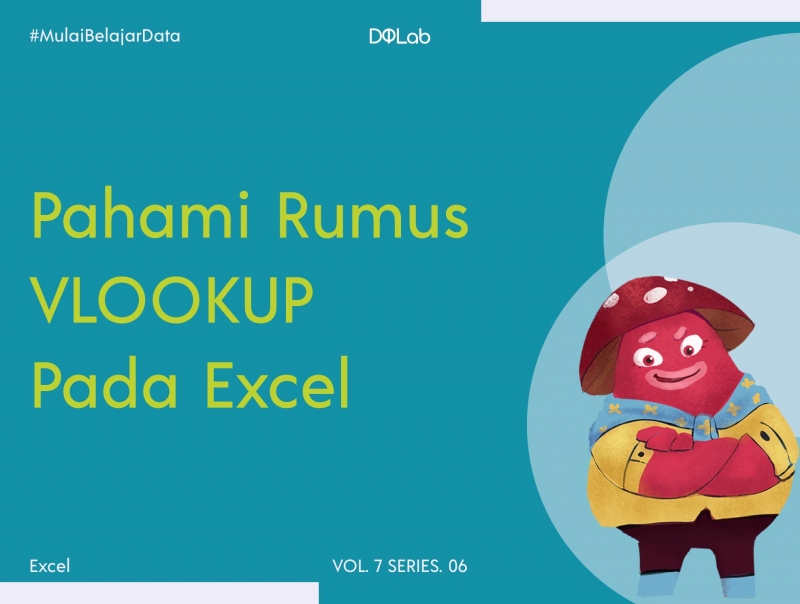
Tidak bisa dipungkiri, kemampuan akan Excel mulai dibutuhkan di berbagai bidang pekerjaan, khususnya bagi mereka yang pekerjaannya bergelut dengan data. Ternyata, jika Excel dieksplor lebih jauh, Excel tidak kalah powerfull dibandingkan tools analisis data lainnya.
Itulah mengapa, Excel bisa menjadi alat analisis data yang paling sederhana. Dibandingkan tools analisis data lainnya, Excel terbilang lebih mudah untuk didapatkan karena hampir di setiap pembelian laptop, pasti akan di-instal Microsoft Office, termasuk Microsoft Excel.
Fungsi yang sering digunakan dalam menganalisis data adalah Vlookup dan Hlookup. Fungsi ini biasanya digunakan untuk mencari data dari sumber lain berdasarkan kata kunci pada data utama atau juga bisa digunakan untuk mencocokkan data.
Jika dilihat sekilas, nama Vlookup dan Hlookup memang hampir mirip. Namun tahukah kamu apa saja perbedaannya? Jika belum, mungkin kamu harus membaca artikel ini sampai habis. Karena disini akan dibahas mengenai perbedaan dari kedua fungsi ini. Penasaran? Check this out!
1. Apa Itu Vlookup dan Hlookup?
Vlookup dan Hlookup merupakan fungsi Excel yang bisa digolongkan ke dalam Lookup dan Reference. Fungsi ini bisa dikatakan sebagai fungsi dasar, sehingga tidak heran jika kamu melamar posisi di bidang data, di beberapa perusahaan akan memastikan kamu mampu untuk menguasai fungsi ini.
Rumus Vlookup adalah rumus Excel yang digunakan untuk mencari nilai tertentu pada kolom atau sumber data lain dengan menggunakan kata kunci tertentu yang berbentuk vertikal. Sementara Hlookup digunakan untuk mencari nilai pada kolom atau sumber data lain yang berbentuk horizontal.
Baca juga : Rumus Excel yang Paling Sering Digunakan dalam Dunia Kerja
2. Perbedaan Vlookup dan Hlookup
Setelah membaca pengertian yang ada di poin satu, mungkin beberapa dari kalian sudah mulai memahami apa perbedaan dari kedua fungsi ini. Secara umum, kegunaan kedua fungsi ini sama, namun perbedaannya terletak pada posisi value dan bentuk tabel yang dicari.
Vlookup digunakan untuk pencarian dalam bentuk vertikal, sehingga yang dijadikan sumber datanya juga adalah data yang terdiri dari banyak kolom (berbentuk vertikal). Sementara untuk Hlookup digunakan untuk data yang horizontal, sehingga sumber datanya akan berbentuk banyak baris (horizontal).
3. Proses Vlookup VS Hlookup
Untuk lebih memahami perbedaannya, kita akan melihat proses kerja dari kedua fungsi ini. Vlookup akan mencari nilai secara vertikal di kolom paling kiri dari tabel yang dijadikan sumber dan mengembalikan nilai yang berdekatan dengan kolom lain yang terkait dengan nilai pencarian. Ini bisa terjadi jika dirumusnya kita memilih range lookup yang bernilai True.
Sementara jika kita memilih range lookup yang bernilai False, maka hasilnya hanya akan dicari pada kolom yang telah didefinisikan, dan jika tidak ada hasilnya maka akan muncul N/A. Fungsi Hlookup juga sama, data akan dicari secara horizontal dari baris paling atas tabel yang dijadikan sumber data dan mengembalikan nilai yang sesuai dari baris yang telah didefinisikan.
4.Rumus Vlookup dan Hlookup
Huruf "V" yang ada di kata Vlookup menunjukkan kata vertikal, sementara huruf "H" pada kata Hlookup mengarah ke kata horizontal. Untuk fungsi Vlookup Bisa Menggunakan Rumus Berikut,
=VLOOKUP (lookup_value, table_array, col_index_num, [range_lookup])
Sementara fungsi Hlookup bisa menggunakan rumus berikut,
=HLOOKUP (lookup_value, table_array, row_index_num, [range_lookup])
Keterangan:
lookup_value : cell yang dijadikan kunci atau dasar untuk mencari data
table_array : tabel yang dijadikan sumber data yang akan dicari berdasarkan lookup value
col_index_num: urutan kolom yang akan dilihat hasilnya (diisi dengan angka urusan kolom dari awal sumber data. Misalkan kita mengambil table array nya dari kolom A hingga kolom D, kemudian kolom yang akan dilihat adalah kolom B, sehingga col_index_num nya diisi dengan angka 2 karena berada pada urutan kedua setelah A)
row_index_num: urutan baris yang akan ditampilkan hasilnya
range_lookup: argumen yang didefinisikan dengan nilai True dan False. Sifatnya opsional, bisa diisi atau tidak.
Baca juga : Kenali Rumus IF pada 3 Kondisi dengan Excel
5. Belajar Excel Lebih Lanjut di Modul Platinum DQLab, Yuk!
Gimana, belajar Excel seru kan? Kamu bisa mempelajari Excel lebih dalam di DQLab loh. Caranya gampang banget, kamu cukup membeli modul platinum yang ada, disana akan dijelaskan Excel dari yang sangat dasar hingga ke level yang cukup rumit. Keuntungan jika kamu membeli modul platinum di DQLab, kamu bisa mengakses modul tersebut secara unlimited. Nah, tunggu apalagi? Yuk buruan daftarkan akun mu dan mulai belajar Excel!
Penulis : Gifa Delyani Nursyafitri
Mulai Karier
sebagai Praktisi
Data Bersama
DQLab
Daftar sekarang dan ambil langkah
pertamamu untuk mengenal
Data Science.


Daftar Gratis & Mulai Belajar
Mulai perjalanan karier datamu bersama DQLab
Sudah punya akun? Kamu bisa Sign in disini
